
Es ist geschafft. Das CynagonMod-Team hat die erste Alpha-Version von Android für das HP Touchpad freigegeben. Natürlich ist diese Version noch im Versuchsstadium, aber wer sich dafür interessiert und ein wenig Ahnung von der Materie hat, sollte sich das nicht entgehen lassen. Bluetooth, die Kamera und einige Kleinigkeiten funktionieren noch nicht, aber das sollte eigentlich weniger das Problem sein.
Wer von euch Android auf dem HP Touchpad installieren möchte, für den ist diese Anleitung. Die Installation sorgt für ein Dual-Boot Setup, so das Ihr zwischen Android und WebOS switchen könnt.
Nochmals der Hinweis! Dies ist eine Alpha-Version und natürlich kann auch was schief gehen! Wenn Ihr diese Anleitung befolgt, gehen auf jeden Fall alle Media-Daten wie Music und/oder Bilder unter WebOS verloren! Seit euch dessen bitte bewusst! Also am besten vorher alle Dateien sichern. Ich übernehme keine Haftung für irgendwelche Schäden, weder am Gerät noch sonstwo.
Die aktuelle Version von CynagonMod Android für das HP Touchpad beruht auf Android 2.3.7. Der Code wurde von Google für Android “Ice Cream Sandwich” herausgebracht und die Jungs vom CynagonMod-Team haben diesen für das Touchpad umgeschrieben.
Installation Android auf dem HP Touchpad:
Schritt 1: Ladet euch die “Palm Novacom Software” herunter und installiert diese auf eurem Computer. Die passende Version für Windows, Mac und Linux findet Ihr auf der offiziellen HP Website.
Schritt 2: Ladet nun die 3 Dateien vom RootzWiki-Forum herunter und eine Datei von Moboot Project. Wenn Ihr und davon geh ich einfach mal aus, den Android-Market installieren wollt, benötigt Ihr den gApps Installer vom CynagonMod-Team. Diesen könnt Ihr hier oder hier herunterladen.
Ihr solltet jetzt folgende Dateien heruntergeladen haben:
- ACMEInstaller.zip
- update-cm-7.1.0-tenderloin-a1-fullofbugs.zip
- update-cwm_tenderloin-1012.zip
- moboot_0.3.3.zip
- The latest gApps package for CyanogenMod
Schritt 3: Entpackt die ACMInstaller-Datei in den selben Ordner, in dem die Palm Novacom Software installiert ist. Also zum Beispiel C:\Program Files\Palm, Inc.
Schritt 4: Verbindet nun euer Touchpad via USB-Kabel mit eurem Computer.
Schritt 5: Ihr seht nun auf eurem Touchpad die USB Notification. Klickt auf das Symbol um das Touchpad im USB Modus zu schalten.
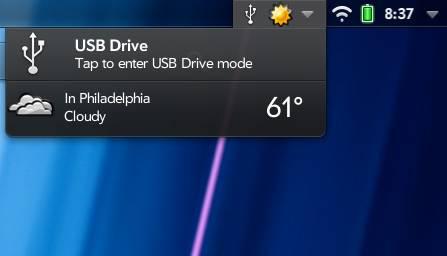
Bild: liliputing.com
Schritt 6: Öffnet nun den einen File-Manager auf eurem Computer und legt auf dem Touchpad einen neuen Ordner an. Der neue Ordner muss den Namen “cminstall” tragen!
Schritt 7: Kopiert nun die update-cm-7.1.0-tenderloin-a1-fullofbugs.zip, update-cwm_tenderloin-1012.zip, und moboot_0.3.3.zip Datein in den gerade erstellten Ordner. Wenn Ihr den Android-Market ebenfalls installieren wollt, kopiert auch die gApps-Datein in diesen Ordner. Diese Datein bitte nicht entpacken!!!
Schritt 8: Nun müsst Ihr das Touchpad reseten. Geht dabei folgendermassen vor.
- Drückt den Home-Button und dann die Pfeil-Taste. Nun solltet Ihr eine App-Übersicht sehen.
- Geht nun auf Einstellungen/Settings
- Wählt Geräte-Informationen/Device Info aus
- Wählt den roten “Reset Options-Button” aus
- Tippt nun den Restart-Button ganz oben wie auf dem Bild zu sehen.
Wenn Ihr den Android-Market und die Google-Apps installieren wollt, scrollt diesen Artikel weiter nach unten, da findet Ihr eine Anleitung wie Ihr den Android-Market installiert.
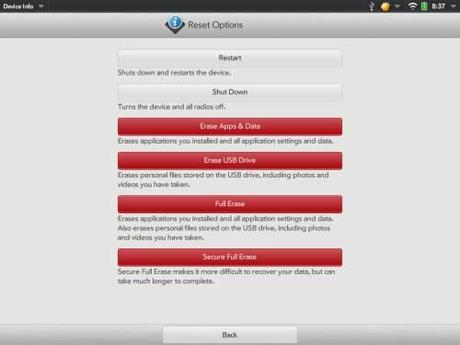
Schritt 9: Nun sollte euer Display schwarz werden. Haltet nun den Lautstärke-Kopf “Lauter” (Volume Up button) solange gedrückt, bis Ihr ein großes USB-Symbol seht.
Schritt 10: Euer Computer braucht nun einen Moment, bis er euer Touchpad erkannt hat. Einfach abwarten.
Schritt 11: Wenn euer Computer das Touchpad erkannt hat, öffnet einen Terminal. Auf einem Windows-Rechner könnt Ihr dabei folgende Schritte gehen.
- Klickt unten links auf den runden Windows Knopf
- Gebt im Suchfeld ganz unten “cmd” (ohne Zeichen) ein
- Nun öffnet sich der Terminal. Aber wir sind im falschen Verzeichnis.
- Gebt im Terminal “cd c:\” (ohne Zeichen) ein und drückt Enter/Eingabe. Nun sind wir im Root Menü.
- Um nun in das richtige Verzeichnis zu kommen, gebt “dir” (ohne Zeichen) im Terminal ein und drückt Enter/Eingabe
- Ihr solltet nun eine Liste mit verschiedenen Verzeichnissen sehen
- Gebt nun “cd Program Files” (ohne Zeichen) und drückt Enter/Eingabe. Dann gebt Ihr “cd Palm, Inc” (ohne Zeichen) ein und bestätigt wieder mit Enter/Eingabe
Schritt 12: Gebt nun im Terminal folgendes ein: “novacom boot mem:// < ACMEInstaller” (ohne Zeichen) und bestätigt wieder mit Enter/Eingabe
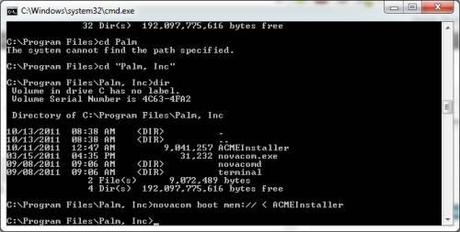
Bild: liliputing.com
Das war’s! In den nächsten Minuten seht Ihr einiges an Text über euren Bildschirm laufen. Wenn das fertig ist, startet euer HP Touchpad mit Android. 

- Bild: liliputing.com
Um wieder zu WebOS zurück zu gelangen, geht Ihr folgendermassen vor:
- Haltet den Power-Button gedrückt
- Wählt nun die “Reboot-Option” aus
- Wählt im folgende Menü “reboot to webOS” aus
Schon startet euer Touchpad wieder mit WebOS.
Achtung! Der Reboot funktioniert nur, wenn Ihr wie oben beschrieben die “moboot” Datei installiert habt. Ohne diese Datei gibt es kein Dual-Boot Menü!!!
Android-Market Installieren
Um den Android-Market und die Google-Apps auf dem Touchpad zu installieren, führt einfach folgende Schritte aus.
- Ladet euch die neuste Version des “gApps Package für CyanogenMod 7″ hier herunter
- Kopiert das gApps Package in das “cminstall” Verzeichnis wo auch die “CyanogenMod Installer” liegen
- Öffnet den ACMEInstaller auf eurem Computer und startet das Programm
Hinweis: Wenn Ihr das erste mal gApps nach der Installation startet, klickt den “Chancel” Button wenn euch der Android-Market nach eurem Google Account fragt. So habt Ihr Zeit das Wlan-Netzwerk auszuwählen.
Anmerkung: Die Original Anleitung ist von Liliputing.com. Eine sehr gute Seite, die es Wert ist das man Sie besucht. An dieser Stelle ein großes “Thanks” an die Betreiber von Liliputing.com!
This Message is for the Guys from Liliputing.com. Thanks a lot for this perfekt step-to-step instruction manual. Great Job Guys! Greetings from Germany.


